Добавление пользователя
Шаг 1
В разделе "Пользователи" можно вручную создавать пользователей. Для этого нажмите "Добавить пользователя".

Шаг 2
Откроется окно добавления пользователя.

Рассмотрим каждое из доступных для заполнения полей.
Шаг 2.1. E-mail
Укажите адрес электронной почты, к которому будет привязана учетная запись пользователя.

- Именно этот e-mail будет использоваться в качестве логина при авторизации на вашем сайте.
Шаг 2.2. Пароль
Укажите секретный код, который будет использоваться клиентом в качестве пароля к учетной записи.

- Именно этот пароль будет использоваться вместе с указанным выше e-mail при авторизации на вашем сайте.
- В дальнейшем пароль будет скрыт в окне редактирования пользователя. Вы сможете лишь сбросить его и заменить на новый.
Шаг 2.3. Баланс
Если ваш сайт предполагает наличие у пользователей некого виртуального баланса, тут вы можете указать состояние данного баланса для пользователя.

Шаг 2.4. Накопленная сумма
Укажите накопленную сумму (совокупную сумму всех оформленных ранее заказов) для пользователя.

- Накопленная сумма может использоваться в скидках.
Шаг 2.5. Количество бонусов
Если на вашем сайте действует бонусная программа, вы можете указать или изменить количество бонусных баллов на счету у пользователя. Для этого нажмите на кнопку "Изменить" в соответствующем пункте настроек.
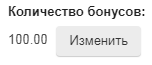
В открывшемся окне укажите количество баллов и нажмите "Сохранить и закрыть".
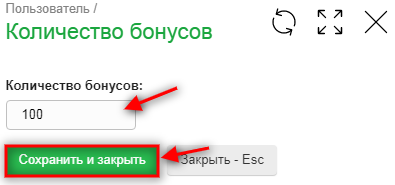
Шаг 2.6. Категория пользователя
Задайте категорию для нового пользователя.

- С помощью данной опции можно распределять пользователей по группам (например, чтобы давать доступ к определенным страницам не всем пользователям, а только определенной группе). Нажав на "+", вы сможете выбрать нужную категорию из уже созданных или создать новую и выбрать ее;
- При необходимости вы можете выбрать все дочерние категории (всех уровней вложенности). Для этого нажмите "Выбрать ветку" в строке с той категорией, дочерние категории которой вам нужно отметить.
Шаг 2.7. Пользователь прошел проверку
Задайте параметры модерации для пользователя (настройка доступна только при включенной в настройках пользователей модерации).

- Да - аккаунт промодерирован, пользователь может входить на сайт под своим логином и паролем.
- Нет - аккаунт не промодерирован, пользователь не может попасть на сайт как зарегистрированный пользователь под своим логином и паролем.
Шаг 2.8. Аккаунт активирован
Задайте параметры активации для пользователя.

- Да - аккаунт активирован, пользователь может входить на сайт под своим логином и паролем, если он также прошел модерацию или модерация отключена.
- Нет - аккаунт не промодерирован, пользователь не может попасть на сайт как зарегистрированный пользователь под своим логином и паролем.
Шаг 2.9. Аккаунт забанен
Задайте параметры бана аккаунта.

- Да - аккаунт забанен, пользователь не может попасть на сайт как зарегистрированный пользователь под своим логином и паролем.
- Нет - аккаунт не забанен, пользователь может входить на сайт под своим логином и паролем.
Шаг 2.10. Контактные данные
Укажите контактные и иные данные пользователя (имя, телефон, факс и пр.).

Обратите внимание!
- Количество и виды полей в данном блоке могут изменяться в зависимости от заданных в параметрах "Полях для вывода в настройках пользователя".
Шаг 3
Не забудьте нажать "Сохранить и закрыть" после заполнения информации о новом пользователе.


